先日、iPadをモニターアームに装着できるMagFloを紹介しました。
MagFloを使うことによって、iPadをマグネットで簡単にモニターアームに取り付けることができます。
しかし、MagFloを使うには、基本的にiPadのケースを外す必要があるのがデメリットでした。
新しく登場したiPadケースのMagFolioなら、iPadをケースに装着した状態でもMagFloに取り付けることができます。
今回はWORLD GADGETSのiPadケース、MagFolioを紹介します。
MagFolioをレビュー!
細かい外観や使い方は後ほど紹介するとして、まずはMagFolioがどういった製品なのか、簡単に紹介します。
MagFolioは装着したままでも、MagFloに取り付けられるiPadケース!
また、インナーケースとアウターケースの2つがあり、ケース自体の完成度も高い。
MagFolioは、同じWORLD GADGETSから販売されているMagFloと相性の良い製品です。
インナーケースにマグネットが内蔵されているため、ケースを装着した状態でもMagFloに取り付けることができます。
また、Magic KeyboardやSmart Keyboard Folioのような、Smart Connectorで接続するキーボードを使うことも可能です。

ケースを外さなくても、純正キーボードが使えます!
アウターケースはファブリック素材で質感の高いケースです。
ケースを折りたたむことによって、iPadを4つの角度で立てることができます。
MagFolioは、インナーケースとアウターケース共に、完成度の高いiPadケースです。
MagFolioの外観と使い方
MagFolioがどういった製品なのか、簡単に紹介してきました。
ここからは、MagFolioの外観と使い方を紹介してきます。
外観
パッケージを開封すると、以下の2点が入っています。

MagFolioはインナーケースとアウターケースに分かれていて、2つのケースが入っているためお得感があります。
インナーケースはApple Pnecilホルダーがついたブラックのケースです。

実際にiPad Pro 11インチに装着すると、以下のようになります。

11インチ用はiPad Airと兼用のため、電源ボタンの穴やスピーカーの穴が大きめに開いています。

アウターケースは純正のSmart Folioのように、iPadにマグネットで装着するケースです。

素材は質感の高いファブリック生地となっています。
複数の折り目がついていて、角度を4段階にから調節することができます。

折り方を変えることによって、角度を調節します!
インナーケースとアウターケースの両方を装着することによって、iPadの画面から側面までしっかりと保護することができます。

使い方
MagFolioのアウターケースは、折りたたむことによって4段階の角度で調節することができます。
一番浅い角度は34°で、Apple Pencilを使った作業に向いています。

ビデオ通話をするときはiPadの角度でき、53°の角度で使うことができます。

もう少し角度の高い57°は、動画視聴などリラックスするときに最適です。

また、横だけでなく、縦置きでも使うことができます。


4種類の角度から、その時に合った角度で使えます!
インナーケースはSmart Connectorを搭載しているため、ケースをつけたままMagic Keyboardなどを使用することが可能です。

また、ケースの内部にマグネットが内蔵されているため、同じWORLD GADGETSから販売されているMagFloに取り付けることができます。

MagFolioの良かったところ
MagFolioの外観や使い方を紹介してきました。
ここからは、MagFolioを実際に使ってみて良かったところを紹介していきます。
インナーケースとアウターケースの両方がついている
MagFolioは、インナーケースとアウターケースの2つがあるのが、他のケースにはない特徴です。
インナーケースはマグネットが入った背面ケース、アウターケースは純正のSmart Folioのようにマグネットで装着するケースとなっています。

2種類のケースが入っているiPadケースは、他に見たことがありません。
2つのケースをiPadに装着することによって、iPadを画面から側面までしっかりと保護することができます。
1つのケースを買うと、インナーケースとアウターケースの2種類が入っているため、お得感があります。
MagFloをケースをつけた状態で使える

MagFolioの一番の特徴が、インナーケースをつけた状態でMagFloに取り付けられることです。
アウターケースにはマグネットが内蔵されているため、ケースをつけた状態でも安定してMagFloに取り付けることができます。

MagFloを使えば、iPadをモニターアームに取り付けられます!
なお、アウターケースは取り外す必要があるので、注意が必要です。
家ではアウターケースのみでMagFloに取り付け、外出するときはアウターケースもつけて側面までしっかりと保護する、といった使い方ができます。
Apple Pencilホルダーがついている
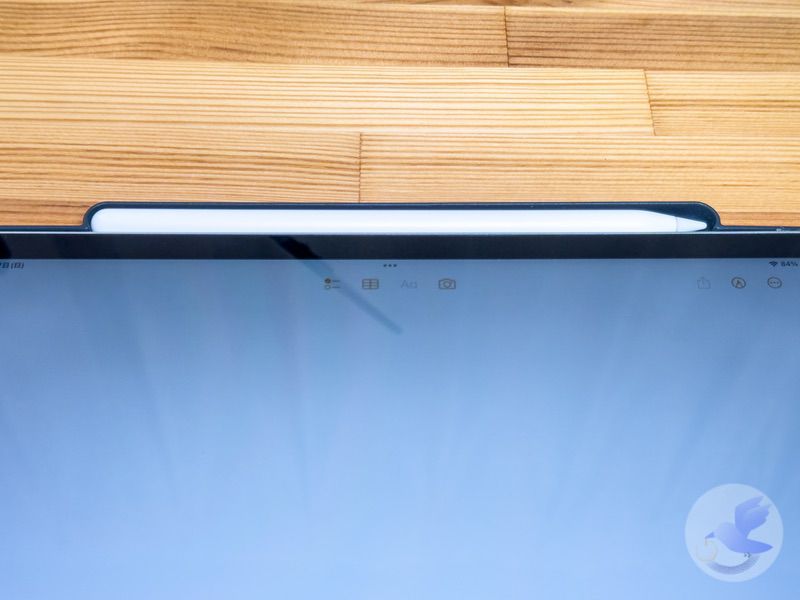
Apple PencilはiPadの側面にマグネットでくっつけるので、少し当たっただけでも落ちてしまいます。
何度もApple Pencilを落としてしまっている方も多いのではないでしょうか。

私は何度も落としてます…笑
MagFolioのインナーケースには、Apple Pencilホルダーがついているため、持ち運んでいるときなどでもApple Pencilが落ちてしまうことがありません。
Apple Pencilホルダーがついているため、落とす心配がなくなるのは、地味ながら大きなメリットです。
Magic Keyboardなどがそのまま使える

MagFolioのインナーケースには、Smart Connectorが搭載されています。
そのため、Magic KeyboardやSmart Keyboard Folioを、インナーケースを装着した状態で使用することが可能です。

ケースをつけたまま、純正キーボードが使える数少ないケースです!
Magic KeyboardやSmart Keyboard Folioは、画面と背面は保護できても、側面が保護されません。
インナーケースを装着しておけば、iPadの側面もしっかりと保護しながらキーボードを使うことができます。
角度が4段階で調節できる
MagFolioは、アウターケースの折り方を変えることによって、4段階の角度調節が可能です。
横向きでは3種類、縦向きでは1種類の中から、その時の用途に合わせて最適な角度でiPadを使うことができます。

折り方を変えることによって、簡単に角度調節ができます!
動画などのコンテンツが見やすい角度はもちろん、Apple Pencilが使いやすい角度も作ることができます。
また、縦置きができるのも、他のケースにはあまりないメリットです。
MagFolioの気になるところ
ここまで、MagFolioの良かったところを紹介してきました。
ここからは、MagFolioを実際に使ってみて気になったところを紹介します。
Smart Keyboard Folioには合わない
MagFolioのインナーケースは、Magic KeyboardなどのSmart Connector搭載のキーボードを使うことができます。
しかし、実際に使ってみると、Smart Keyboard Folioには合わないなと感じました。
Smart Keyboard Folioは、キーボードの溝にiPadをマグネットではめて使用します。
ところが、MagFolioのインナーケースは、この溝に干渉するため、ケースをつけていないときよりもiPadが外れやすいです。
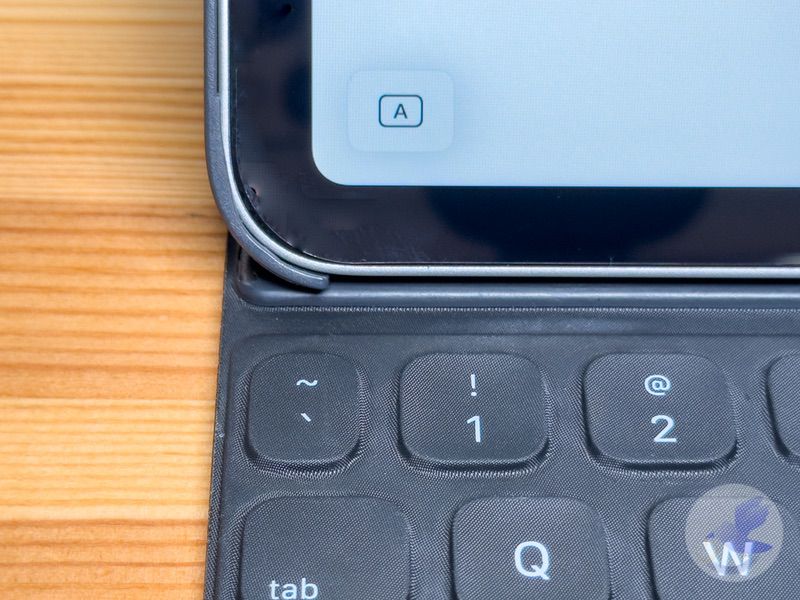

簡単に外れてしまうので、Smart Keyboard Folioとは相性が悪いです…。
また、インナーケースの厚みが関係しているのか、Smart Keyboard Folioではしっかりとマグネットでくっつけて画面を保護することができません。
おそらくMagic Keyboardでは問題なく使用できますが、Smart Keyboard Folioとは相性が悪いのがインナーケースのデメリットです。
縦置きは安定しない
MagFolioは縦置きができるのがメリットですが、あまり安定はしません。
縦置きする分には問題ないですが、iPadを操作すると揺れたり、傾いてしまいます。
そのため、縦置きで操作する際には、iPadを押さえておく必要があります。

縦置きは安定感があまりありません。
縦置きができるのは他のケースにはあまりないメリットですが、安定はしないのが気になるところです。
2つのケースがついた完成度の高いケース!

今回はWORLD GADGETSのiPadケース、MagFolioを紹介してきました。
MagFolioはインナーケースを装着した状態でも、MagFloに取り付けられるのがいちばんの特徴です。
また、Smart Connectorを搭載しているため、Magic Keyboardなどもケースをつけたまま使うことができます。
アウターケースもファブリック素材で質感が高く、防水加工もされていて汚れに強いのが特徴です。

2つのケースは、それぞれ完成度が高いです!
スタンド機能も縦置きと横置き両方に対応しているため、その時に最適な角度でiPadを使うことができます。
インナーケースとアウターケースの2種類のケースがあり、それぞれ完成度が高いのがMagFolioの特徴です。










コメント